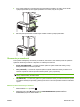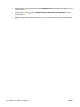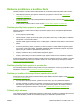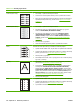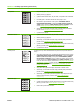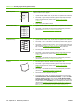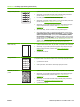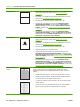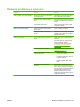HP LaserJet P4010 and P4510 Series User's Guide
Tabuľka 10-2 Príklady chýb obrazu
Problém Príklad obrazu Riešenie
Svetlá tlač (časť strany) 1. Skontrolujte, či je tlačová kazeta úplne vložená.
2. Úroveň tonera v tlačovej kazete môže byť nízka. Vymeňte tlačovú kazetu.
3. Papier nemusí zodpovedať technickým údajom od spoločnosti HP (papier je
napríklad príliš vlhký alebo drsný). Pozrite si časť
Papier a tlačové médiá
na strane 71.
Svetlá tlač (celá strana) 1. Skontrolujte, či je tlačová kazeta úplne vložená.
2. Na ovládacom paneli aj v ovládači tlačiarne skontrolujte, či je vypnuté
nastavenie ECONOMODE (EKONOMICKÝ REŽIM).
3. Na ovládacom paneli tlačiarne otvorte ponuku CONFIGURE DEVICE
(NASTAVENIE ZARIADENIA). Otvorte podponuku PRINT QUALITY
(KVALITA TLAČE) a zvýšte nastavenie TONER DENSITY (HUSTOTA
TONERA). Pozrite si časť
Vedľajšia ponuka Print Quality (Kvalita tlače)
na strane 21.
4. Skúste použiť iný typ papiera.
5. Tlačová kazeta môže byť takmer prázdna. Vymeňte tlačovú kazetu.
Škvrny Na strane sa môžu objaviť škvrny po odstránení zaseknutia papiera.
1. Vytlačte niekoľko ďalších strán, aby ste zistili, či sa problém sám neodstránil.
2. Vyčistite vnútro tlačiarne a spustite čistiacu stránku na vyčistenie natavovacej
jednotky. (Pozrite si časť
Vyčistite dráhu papiera na strane 139.)
3. Skúste použiť iný typ papiera.
4. Skontrolujte tlačovú kazetu, či sa z nej nesype toner. Ak sa z tlačovej kazety
sype toner, vymeňte ju.
Výpadky 1. Skontrolujte, či sa dodržali technické údaje prostredia platné pre tlačiareň.
(Pozrite si časť
Prevádzkové prostredie na strane 225.)
2. Ak je papier drsný a toner sa ľahko odiera, na ovládacom paneli tlačiarne
otvorte ponuku CONFIGURE DEVICE (NASTAVENIE ZARIADENIA).
Otvorte podponuku PRINT QUALITY (KVALITA TLAČE), vyberte položku
FUSER MODES (REŽIMY NATAVOVACEJ JEDNOTKY) a potom vyberte typ
papiera, ktorý používate. Zmeňte nastavenie na HIGH1 (VYSOKÝ1) alebo
HIGH2 (VYSOKÝ2), aby sa toner viac natavoval na papier. (Pozrite si časť
Vedľajšia ponuka Print Quality (Kvalita tlače) na strane 21.)
3. Skúste použiť hladší papier.
Čiary
A
A
A
A
A
B
B
B
B
B
C
C
C
C
C
a
a
a
a
a
c
c
c
c
c
b
b
b
b
b
1. Vytlačte niekoľko ďalších strán, aby ste zistili, či sa problém sám neodstránil.
2. Vyčistite vnútro tlačiarne a spustite čistiacu stránku na vyčistenie natavovacej
jednotky. (Pozrite si časť
Čistenie tlačiarne na strane 139.)
3. Vymeňte tlačovú kazetu.
192 Kapitola 10 Riešenie problémov SKWW